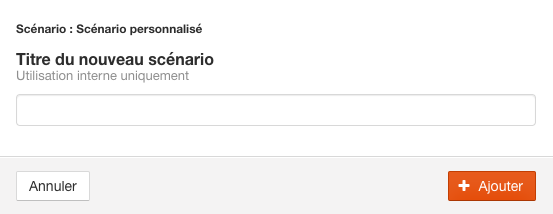| Info | ||
|---|---|---|
| ||
|
Vidéo de démonstration
| Widget Connector | ||||||
|---|---|---|---|---|---|---|
|
Un scénario est un message envoyé de manière automatique à une cible particulière.
Voici comment paramétrer votre scénario :
1ère étape : Faire le segment depuis le menu CRM > Segments
2ème étape : Ajouter un module depuis le menu Marketing > Opérations (si vous souhaitez lier une opération marketing à votre scénario. Pour distribuer un code remise à toutes les personnes qui fêtent leur anniversaire par exemple)
3ème étape : Ajouter votre scénario depuis Marketing > Scénarios New
- Déterminer la cible ainsi que la pression marketing (configurable depuis le menu Paramètrage > Pression marketing)
- Choisir les canaux que vous souhaitez utiliser pour la diffusion du message
-Déterminer le consentement correspondant à cet envoi
- Éditer les différents canaux avec la possibilité de relayer le module de Récompense de fans
- Pop up sur le site
- SMS
- Programmer l'envoi récurrent des messages à une heure précise chaque jours.
Choisir entre “Diffuser le message le jour de l'entrée dans le segment” ou de “Diffuser le message après un délais de X jours”.
Pour créer un scénario, cliquez sur "Nouveau scénario".
Deux cas sont possibles :
- 1) Vous n'avez pas créé de modèle : vous devez directement indiquer un titre.
- 2) Vous avez créé un ou plusieurs modèles : vous avez alors le choix entre choisir un modèle ou créer un nouveau scénario.
1er cas : Nouveau scénario
Vous avez cliqué sur "Nouveau scénario", une pop-up s'affiche pour que vous indiquiez un titre à votre nouveau scénario.
2ème cas : Création avec un modèle
Prochaine étape : Cible du scénario
Vidéo :
Créer un scénario
Pour créer un nouveau scénario, cliquez sur le bouton .
Sur la droite de votre écran, vous avez deux options :
- créer votre propre scénario...
- ...ou le créer à partir d'un modèle.
Dans la pop-up qui apparaît, indiquez le titre de votre nouveau scénario.
| Page Tree | ||||
|---|---|---|---|---|
|